이전 iPhone에서 새 iPhone X로 데이터를 전송하는 3 가지 방법
이제 새로운 iPhone X를 사용할 수 있으며 구입 한 iPhone은 아마도 iPhone에서 다른 곳으로 데이터를 동기화해야 할 것입니다. 이 기사에서 나는 3 가지 방법을 공유하고 싶다. 이전 iPhone에서 새로운 iPhone X / 10으로 데이터 전송 iTunes를 사용하거나 사용하지 않아도됩니다.

- 방법 1 : 이전 iPhone 데이터를 iTunes 또는 iCloud없이 새 iPhone X로 복사
- 방법 2 : iTunes를 사용하여 모든 것을 새로운 iPhone X로 전송하십시오.
- 방법 3 : iCloud가있는 iPhone에서 다른 iPhone X로 데이터 동기화
방법 1 : 이전 iPhone 데이터를 iTunes 또는 iCloud없이 새 iPhone X로 복사
안전하고 빠른 방법을 찾고 있다면iPhone 7/7 Plus / 6 / 6s / 5 / 5s에서 새로운 iPhone X로 데이터 이동, iOS 용 데이터 전송 소프트웨어에 가장 적합한 iOS를 소개하고 싶습니다. 하나의 iPhone에서 직접 콘텐츠를 복제 할 수있는 Tenorshare Phone to Phone Transfer iPhone / iPad 데이터를 전송하는 전체 과정은 몇 단계 만 거치면 모든 파일을 잃을 위험이 없습니다.
- Tenorshare Phone 무료 다운로드 및 설치컴퓨터의 전화 전송을 사용하여 이전 iPhone과 새 iPhone을 모두 연결하십시오. 원본 장치와 대상 장치가 올바르게 선택되었는지 확인하십시오. 플립 버튼을 사용하여 조정하지 않을 경우 조정하십시오. 계속하려면 다음 버튼을 클릭하십시오.
- 전화로 Tenorshare 전화 전송됩니다소스 iPhone의 메모리 크기뿐만 아니라 내용을 시연하고 분석하십시오. 새 iPhone X로 전송할 데이터의 전부 또는 일부를 선택한 다음 전송 시작 버튼을 누릅니다.


전송 프로세스가 너무 오래 걸리지 않으면 연락처, 사진, iPhone X의 음악과 같은 이전 데이터에 자유롭게 액세스 할 수 있습니다.
방법 2 : iTunes를 사용하여 모든 것을 새로운 iPhone X로 전송하십시오.
iTunes는 확실히 선호하는 선택 중 하나입니다.한 iPhone에서 다른 iPhone으로 이동하는 데이터를 언급 할 때 불편 함이 많습니다. 또한 이전 장치에서 새로운 장치로 문자 그대로 모든 것을 내보낼 수 있습니다. 다음 단계는 iPhone 데이터를 새로운 iPhone X로 전환하는 과정을 안내합니다.
- 1. 이전 아이폰을 iTunes와 연결하고 감지되면 장치 아이콘을 클릭 한 다음 요약>이 컴퓨터> 지금 백업을 클릭하십시오. 백업이 완료되면 이전 iPhone을 꺼내십시오.
- 2. 새 iPhone X가 아직 설정되지 않은 경우 가이드에 따라 먼저 활성화하십시오. Apps & Data 화면이 나타나면 iTunes Backup에서 복원 옵션을 선택하고 iTunes에 연결하십시오.
- 삼. iTunes 요약에서 백업 복원을 찾으려면 위의 작업을 반복하십시오. 그런 다음 최근 백업 파일을 선택하고 복원하십시오. 백업 파일 크기가 클수록 모든 내용을 새로운 iPhone X로 성공적으로 마이그레이션하는 데 오래 걸립니다.

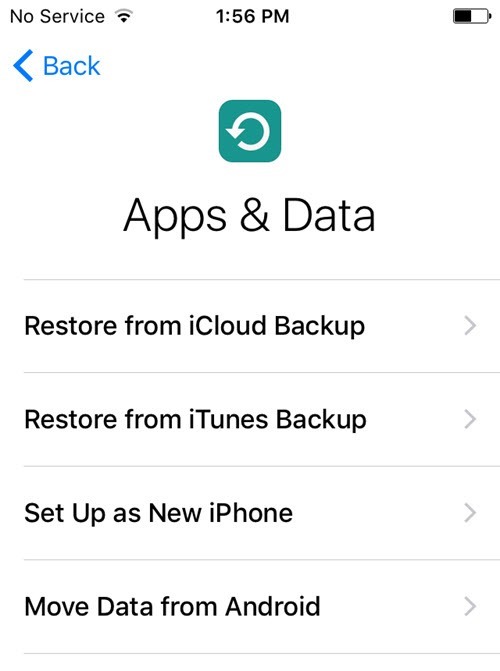
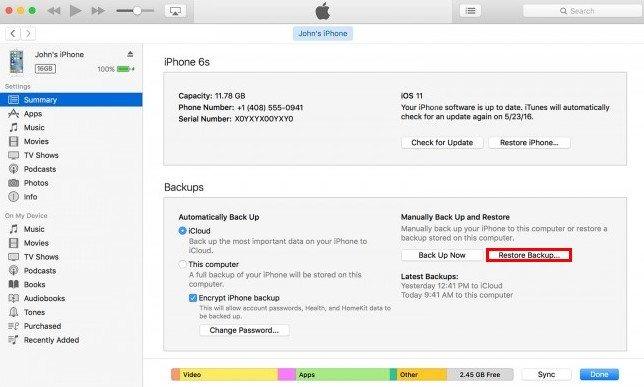
방법 3 : iCloud가있는 iPhone에서 다른 iPhone X로 데이터 동기화
마찬가지로 iCloud를 사용하여 모든 데이터를 복사 할 수 있습니다한 아이폰에서 다른 새로운 아이폰 X로이 방법은 또한 두 가지 큰 부분이 포함되어 있습니다 : 이전 아이폰에 백업을 만들고 새로운 장치로 다시 복원하십시오.
- 1. 이전 아이폰을 미리 백업 해 두십시오.
- 2.iPhone X를 이미 설정하고 활성화 한 경우 모든 내용을 지우고 새 것으로 재설정해야합니다. 설정> 일반> 재설정> 모든 컨텐츠 및 설정 지우기> iPhone 지우기에서이 옵션을 찾을 수 있습니다. 그런 다음 iCloud Backup에서 복원하도록 선택할 수있는 Apps & Data 화면으로 리디렉션됩니다.
- 3. 그렇지 않은 경우 초기 설정 과정에서 직접 복원하고 이전 iPhone 데이터를 동일한 Apple ID로 새 데이터로 가져올 수 있습니다.
iOS 10/11 이상 사용자 : 설정> 사용자 이름> iCloud> iCloud Backup> 지금 백업으로 이동하십시오.
iOS 9 이하 : 설정> iCloud> 저장 공간 및 백업> iCloud 백업> 지금 백업으로 이동하십시오.


Tenorshare 전화와 전화 전송, iTunes 및 iCloud 간의 비교
| Tenorshare 전화로 전화로 전송 | iTunes | iCloud | |
|---|---|---|---|
| iPhone, iPad 간의 iOS 날짜를 선택적으로 전송합니다. | |||
| 전송시 Wi-Fi 또는 셀룰러 데이터 필요 없음 | |||
| 구입 한 음악 및 비디오를 다른 Apple ID로 공유하십시오. | |||
| iPhone에서 iPhone으로 원 클릭 전송 | |||
| 데이터 손실 위험 없음 | |||
| 10X 파일 전송 속도 | |||
| 앱 설정 및 관련 설정, 문서 전송 | |||
| iOS 11, iOS 10/9 및 이전 버전 기기 지원 | |||
| Windows / Mac 컴퓨터에서 사용 가능 |
이제 어떻게하면오래된 iPhone의 모든 데이터를 새로운 iPhone X로 백업하십시오. 3 가지 방법 중 하나 인 Tenorshare Phone to Phone Transfer는 강력하고 쉽고 효율적입니다.









